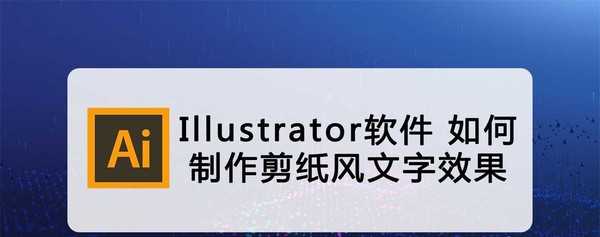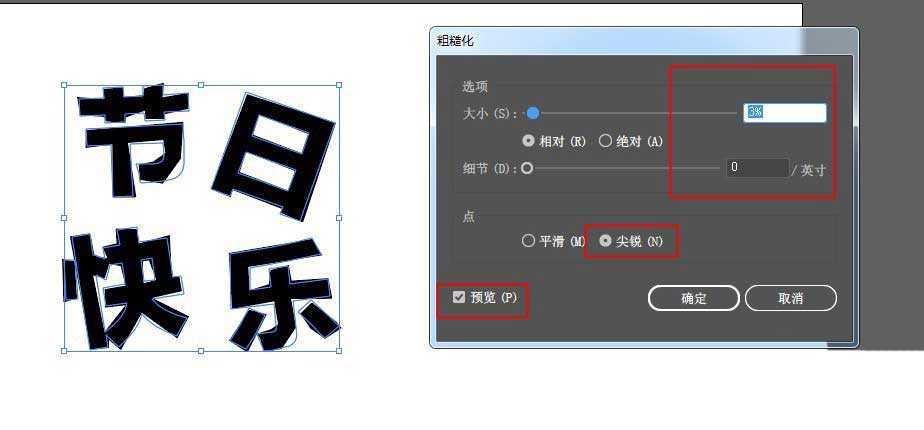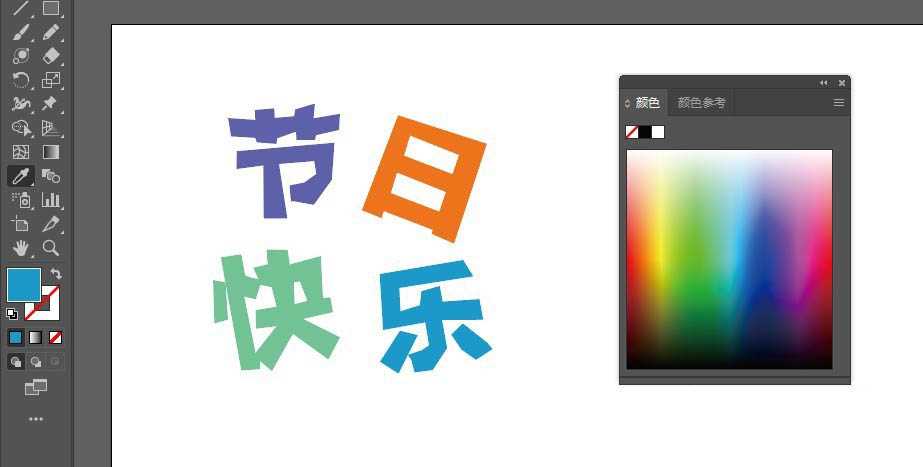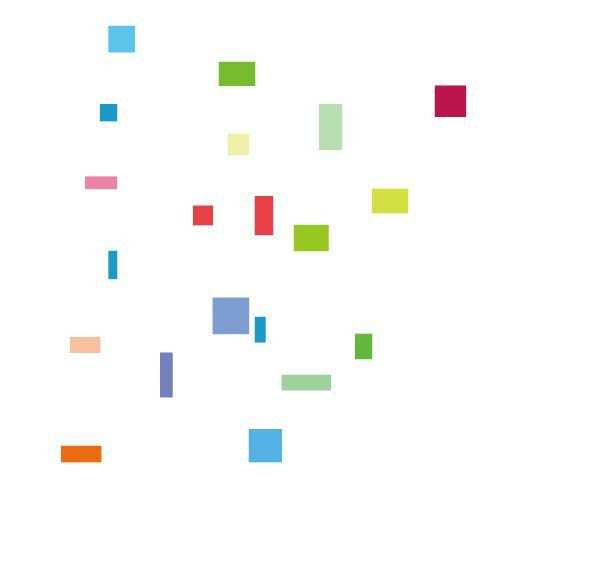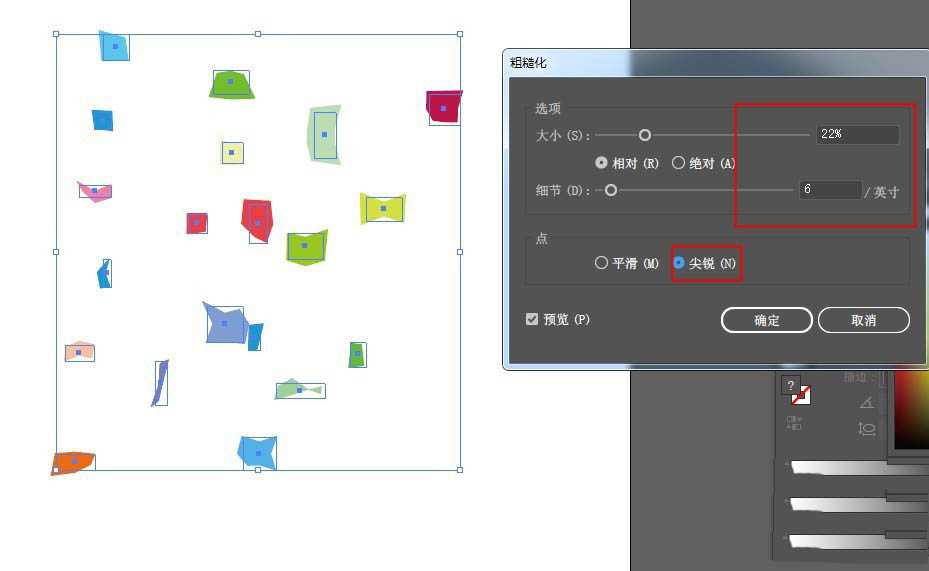杰网资源 Design By www.escxy.com
ai中想要制作一个剪纸风文字效果,该怎么制作这个效果呢?下面我们就来看看详细的教程。
- 软件名称:
- Adobe Illustrator(AI矢量图片制作软件) 2020 v24.3.0.569 安装版
- 软件大小:
- 1.46GB
- 更新时间:
- 2020-08-25立即下载
1、新建画板,打上需要制作的文字。
2、右键点击创建轮廓,再取消编组,将文字调整角度。
3、点击效果-扭曲和变换-粗糙化,设置参数如图。
4、打开颜色面板,用吸管工具给文字填充不同颜色。
5、用矩形工具随意画一些小矩形,填充不同颜色。同样执行粗糙化处理,做成纸屑效果。
6、将纸屑分散摆放,加上背景,就完成了,最终效果如图:
以上就是ai破碎剪纸字体海报的做法,希望大家喜欢,请继续关注。
相关推荐:
ai怎么设计水波纹文字效果? ai拉花字体的做法
ai怎么设计老旧斑驳感的艺术字效果? ai旧字体的做法
AI怎么制作3D环绕贴图字体? ai文字三维环形排版的效果
标签:
ai,文字,剪纸,海报
杰网资源 Design By www.escxy.com
广告合作:本站广告合作请联系QQ:858582 申请时备注:广告合作(否则不回)
免责声明:本站文章均来自网站采集或用户投稿,网站不提供任何软件下载或自行开发的软件! 如有用户或公司发现本站内容信息存在侵权行为,请邮件告知! 858582#qq.com
免责声明:本站文章均来自网站采集或用户投稿,网站不提供任何软件下载或自行开发的软件! 如有用户或公司发现本站内容信息存在侵权行为,请邮件告知! 858582#qq.com
杰网资源 Design By www.escxy.com
暂无评论...
RTX 5090要首发 性能要翻倍!三星展示GDDR7显存
三星在GTC上展示了专为下一代游戏GPU设计的GDDR7内存。
首次推出的GDDR7内存模块密度为16GB,每个模块容量为2GB。其速度预设为32 Gbps(PAM3),但也可以降至28 Gbps,以提高产量和初始阶段的整体性能和成本效益。
据三星表示,GDDR7内存的能效将提高20%,同时工作电压仅为1.1V,低于标准的1.2V。通过采用更新的封装材料和优化的电路设计,使得在高速运行时的发热量降低,GDDR7的热阻比GDDR6降低了70%。